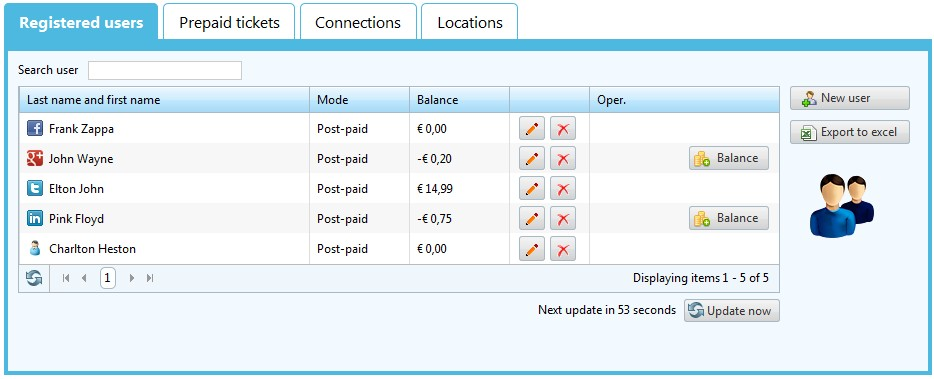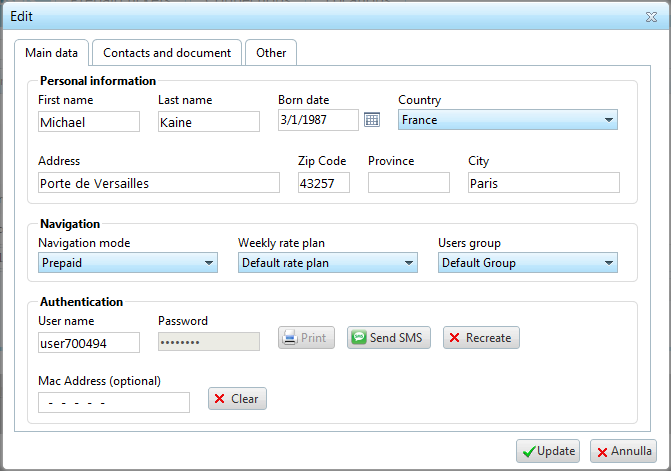GERENCIAMENTO DE USUÁRIOS REGISTRADOS
MY WiFi Service suporta um número ilimitado de usuários registrados que tenham hotspot de acesso. A administração desses usuários é feito diretamente na primeira página da tela principal, no qual aparece uma lista através do qual você pode criar, editar ou excluir um usuário cadastrado. À esquerda de cada usuário verá um pequeno ícone que indica como a gravação foi feita (manual, facebook, sms, web, etc).
Também através da lista de usuários na tela, você pode, usando os botões apropriados, encher de crédito, ativar ou renovar a assinatura ou forçados a sair de um cliente.
Criação ou modificação de um cliente exibe uma caixa de diálogo que permite que você acesse todos os dados do cliente. Esta janela é dividida em três páginas:
Basics
Nesta página você pode especificar os dados pessoais do cliente, o modo de navegação, o plano tarifário, o grupo de usuários e informações de autenticação.
Por favor, note que a senha do usuário só é visível para o operador durante a criação do cartão do usuário. Depois de fechar a janela, a senha só pode ser impresso ou enviado via SMS, que deixará de ser visível na tela a menos que seja recriada mediada no botão apropriado. Finalmente, na parte inferior da página, encontramos o MAC Address do usuário. É atribuído um código único para cada placa de rede presente em um computador. Este código é muito útil quando o acesso wi-fi para identificar automaticamente o cliente. Se este campo for deixado em branco, quando você primeiro login o seu valor será definido automaticamente com base no endereço MAC do computador usado para acessá-lo.
Contatos e documentos
A segunda página permite que você armazene dados no cliente e documentar as informações de qualquer contato (telefone, email, etc.)
Mais
Na última página você pode acessar duas bandeiras para desativar a conta do usuário e dar um prazo. É também uma seção de "Notas" para a informação textual de armazenamento e um botão para imprimir os termos de uso personalizáveis dentro preferências.
- Visão global
- Funcionalidade
- Usuários registrados
- Modalidade de navegação
- Bilhetes prepagos
- Planos de Tarifas
- Tarifas
- Grupos de usuários
- Monitorar as conexões
- Locations
- Captive portal
- Temas
- Info Portal Wi-Fi
- Pagamentos com cartão de crédito/PayPal
- Funcionalidade WISP
- Autenticação sem um navegador
- Gravação via SMS
- Facebook Login
- WiFi4EU
- Recargas pré-pagas
- Arquivo das sessões
- Estatísticas
- Operadores
- Gerenciamento de caixa
- Notas fiscais
- Preferências
- SMS and EMail sending configuration
- API para desenvolvedores